win10系统小白PE一键还原图文使用教程
更新时间:2018-04-10 09:25:56
作者:烂好人
今天小编给大家分享一下win10系统小白PE一键还原图文使用教程,一起来看看吧。
1.我们进入小白PE界面,在界面种找到“小白一键还原”图标双击打开
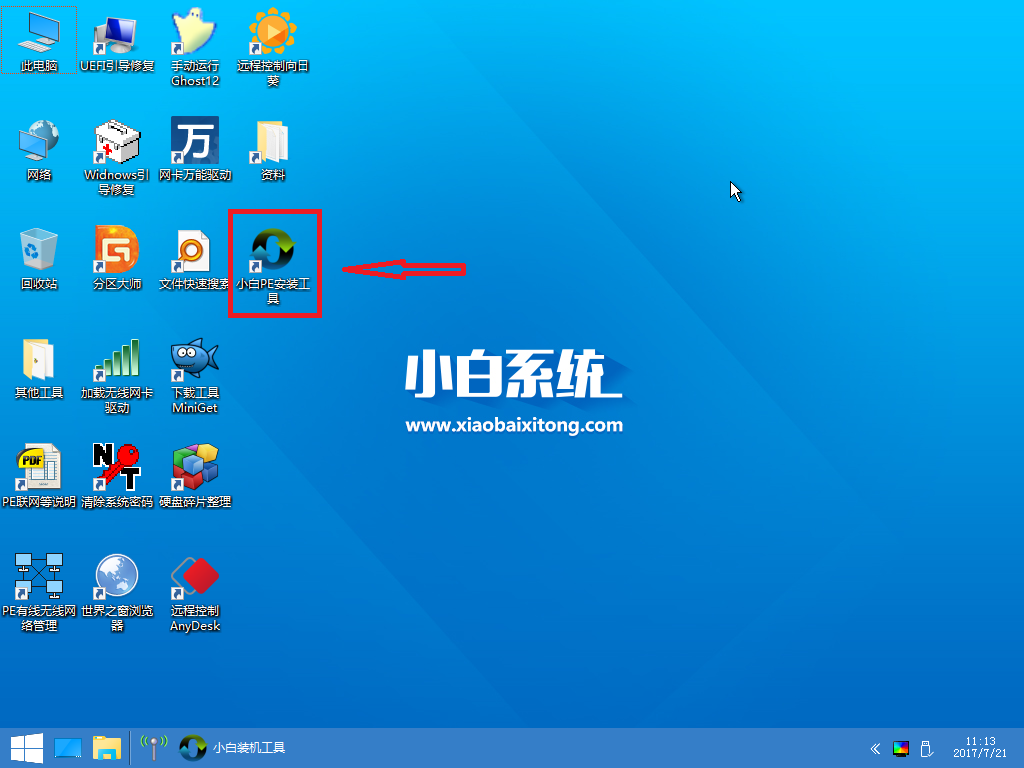
2.我们打开“小白PE安装系统”,打开会自动搜索默认的2个深度文件夹内的镜像,如果放在3级以上目录可以选择搜索目录深度搜索下载的系统镜像文件,选择已下载好的系统安装文件(如ISO GHO Wim等),
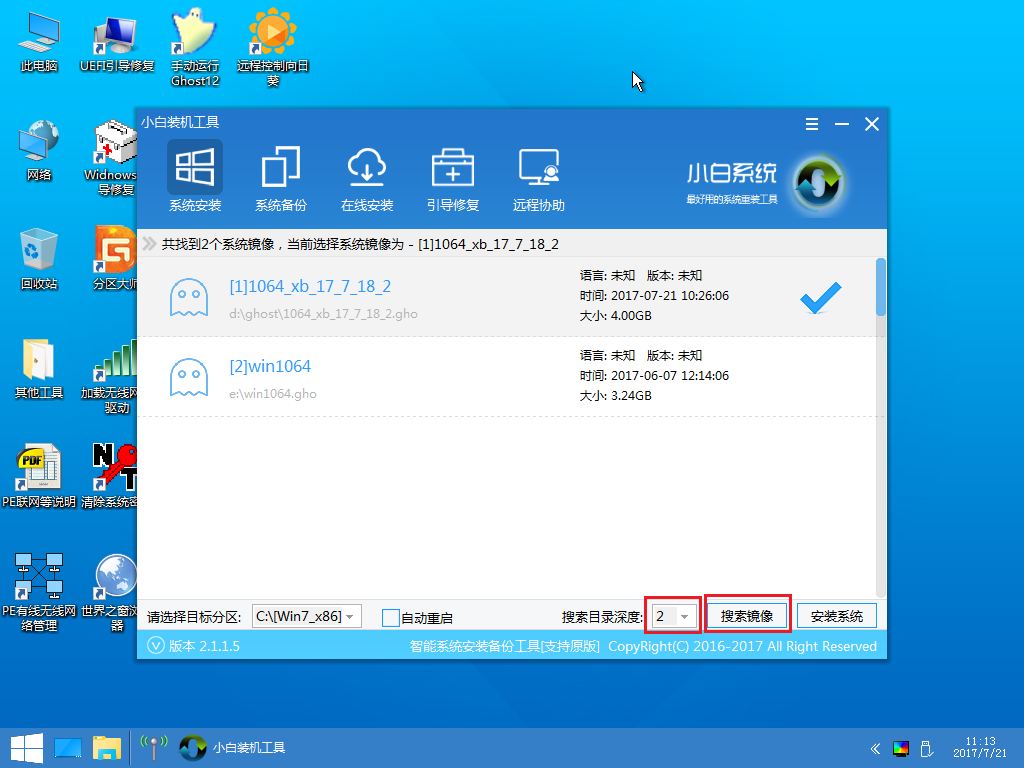
3.通常我们都是以C盘为系统盘,这里我们选把系统装到C盘,(如需安装到其他盘请选择相应的目标盘)然后点击“安装系统”,
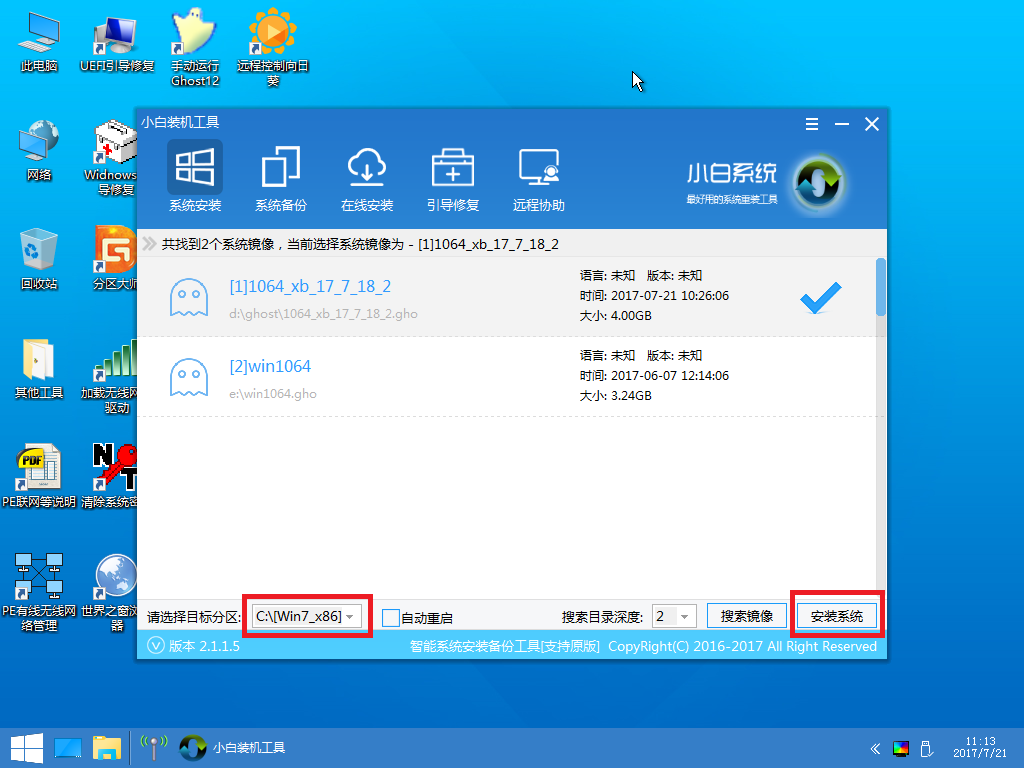
4.点击确定后就会弹出Ghost界面自动安装系统,注意安装过程中尽量不要进行其他操作,避免造成系统安装失败

5.软件加载完系统之后电脑将重启,接下来开始部署系统这里需要一点时间,请大家耐心等待,
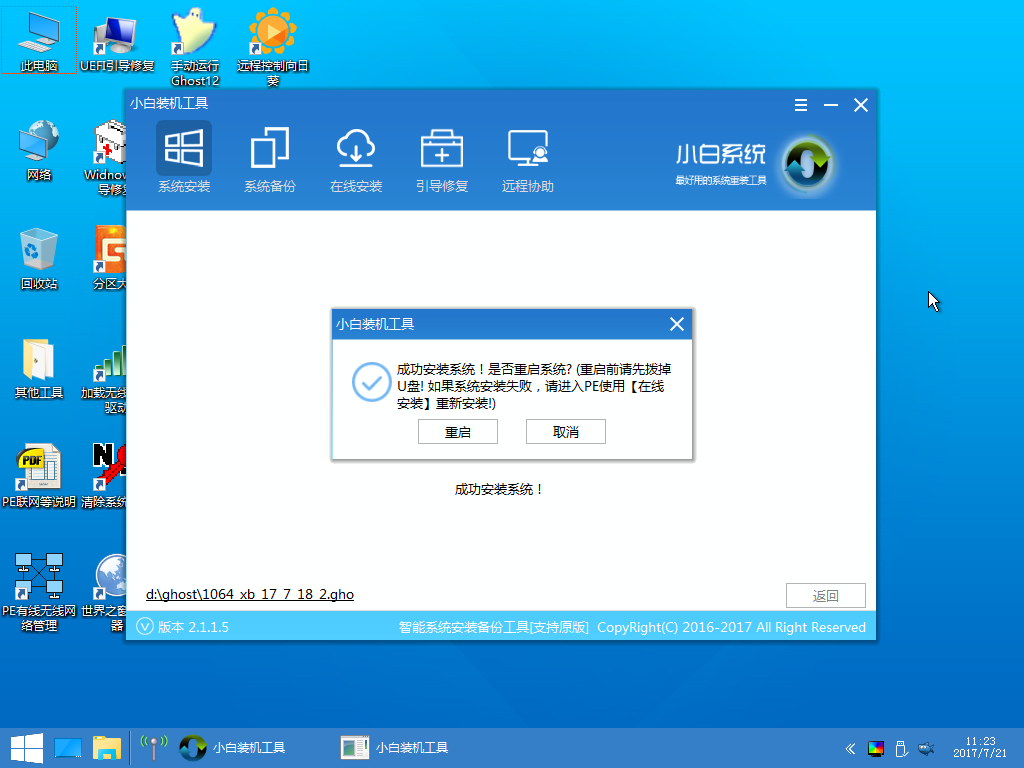
6.部署完系统后进入到界面,系统就安装完成了。
以上就是关于win10系统小白PE一键还原图文使用教程了。
系统重装相关下载
系统重装相关教程
重装系统软件排行榜
重装系统热门教程
- 系统重装步骤
- 一键重装系统win7 64位系统 360一键重装系统详细图文解说教程
- 一键重装系统win8详细图文教程说明 最简单的一键重装系统软件
- 小马一键重装系统详细图文教程 小马一键重装系统安全无毒软件
- 一键重装系统纯净版 win7/64位详细图文教程说明
- 如何重装系统 重装xp系统详细图文教程
- 怎么重装系统 重装windows7系统图文详细说明
- 一键重装系统win7 如何快速重装windows7系统详细图文教程
- 一键重装系统win7 教你如何快速重装Win7系统
- 如何重装win7系统 重装win7系统不再是烦恼
- 重装系统win7旗舰版详细教程 重装系统就是这么简单
- 重装系统详细图文教程 重装Win7系统不在是烦恼
- 重装系统很简单 看重装win7系统教程(图解)
- 重装系统教程(图解) win7重装教详细图文
- 重装系统Win7教程说明和详细步骤(图文)




